Τα Windows 10 ενδέχεται να εκτελούνται σε κατάσταση συμπίεσηςστο σύστημά σας. Αυτή είναι μια ρύθμιση που μπορείτε να ενεργοποιήσετε με μη αυτόματο τρόπο ή, εάν το κρίνει απαραίτητο, τα Windows 10 ενδέχεται να ενεργοποιηθούν κατά τη διάρκεια μιας ενημέρωσης. Πιο συγκεκριμένα, αυτό συμβαίνει όταν εγκαθιστάτε μια ενημέρωση δυνατοτήτων και το λειτουργικό σύστημα δεν δίνει καμία ένδειξη ότι το έχει κάνει. Σε ορισμένες περιπτώσεις, αυτό μπορεί να οδηγήσει σε αργή λειτουργία του συστήματός σας μετά την ενημέρωση. Δείτε πώς μπορείτε να ελέγξετε και να απενεργοποιήσετε το compactOS στα Windows 10.
Στα Windows 10 1903, υπάρχει μια λειτουργία που ονομάζεται αποκλειστικός χώρος αποθήκευσης, ο οποίος θα αποθηκεύσει αυτόματα χώρο που απαιτείται για την ενημέρωση, ώστε να μπορείτε να απενεργοποιήσετε με ασφάλεια το compactOS χωρίς να ανησυχείτε για τις αποτυχίες των ενημερώσεων.
Ελέγξτε την κατάσταση compactOS
Ανοίξτε τη γραμμή εντολών με δικαιώματα διαχειριστή και εκτελέστε την ακόλουθη εντολή για να ελέγξετε αν τα Windows 10 εκτελούνται σε συμπαγή κατάσταση ή όχι.
compact /compactos:query

Η εντολή θα επιστρέψει δύο κομμάτια τουπληροφορίες; είτε το λειτουργικό σύστημα βρίσκεται σε συμπαγή κατάσταση είτε όχι, και γιατί είναι σε αυτήν την κατάσταση. Οι λόγοι μπορεί να διαφέρουν. μπορεί να έχει ενεργοποιηθεί από το διαχειριστή του συστήματος ή μπορεί να έχει ενεργοποιηθεί εάν τα Windows 10 θεωρούν ότι είναι καλύτερο για το σύστημα. Σε ορισμένες περιπτώσεις, η εντολή μπορεί να σας πει ότι το compactOS δεν είναι ενεργοποιημένο, αλλά ενδέχεται να ενεργοποιηθεί αν χρειαστεί σε οποιοδήποτε σημείο στο μέλλον.
Απενεργοποιήστε το compactOS
Για να απενεργοποιήσετε το compactOS, χρειάζεστε δικαιώματα διαχειριστή. Η απενεργοποίηση του compactOS θα έχει ως αποτέλεσμα τα Windows 10 να καταλαμβάνουν περισσότερο χώρο στη μονάδα δίσκου των Windows. Μπορείτε να χάσετε οπουδήποτε από 4 - 8 GB χώρου.
Ανοίξτε τη Γραμμή εντολών με δικαιώματα διαχειριστή και εκτελέστε την ακόλουθη εντολή.
compact /compactos:never
Μπορεί να διαρκέσει από 10-20 λεπτά για να ολοκληρωθεί η διαδικασία. Ο χρόνος που απαιτείται μπορεί να εξαρτάται από το μέγεθος του δίσκου σας, αλλά δεν πρέπει να υπερβαίνει το ανώτατο όριο των 20 λεπτών.
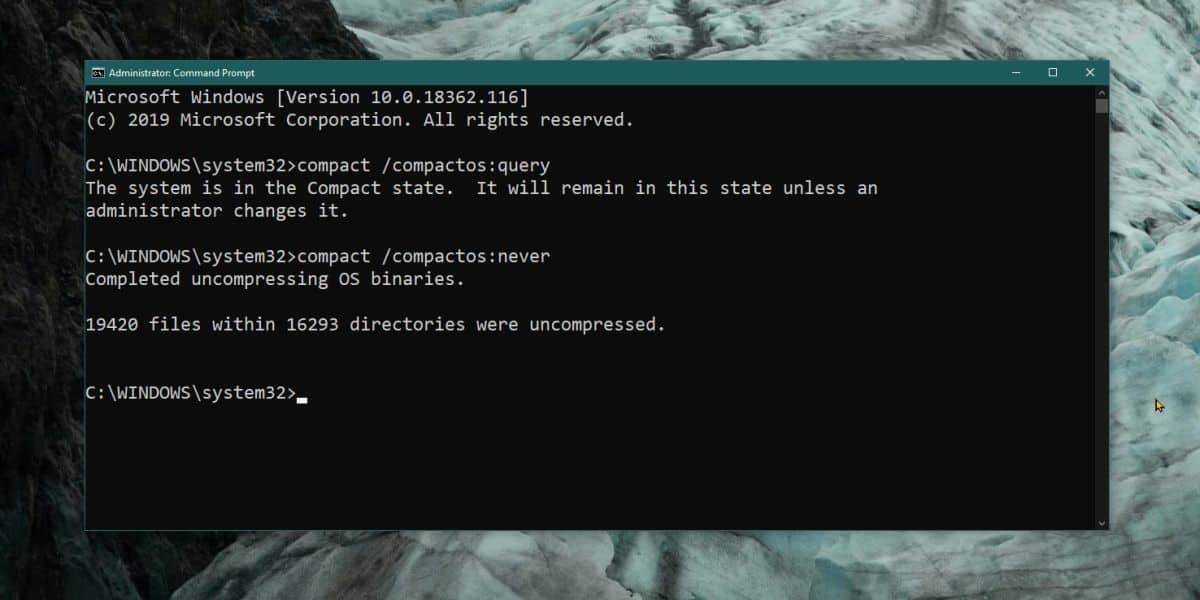
Το compactOS προορίζεται για συσκευές με χαμηλή χωρητικότητα αποθήκευσηςΩστόσο, μπορεί να ενεργοποιηθεί σε συστήματα που έχουν άφθονο αποθηκευτικό χώρο. Η απενεργοποίησή της ενδέχεται επίσης να προκαλέσει προβλήματα αργότερα όταν προσπαθείτε να εγκαταστήσετε μια ενημερωμένη έκδοση χαρακτηριστικών, καθώς οι ενημερώσεις λειτουργιών απαιτούν κάποιο ελεύθερο χώρο στη μονάδα δίσκου των Windows για να εγκαταστήσετε χωρίς προβλήματα. Θα πρέπει να εξετάσετε όλα αυτά τα πράγματα προτού να απενεργοποιήσετε το compactOS.
Ενεργοποιήστε το compactOS
Η ενεργοποίηση του compactOS είναι τόσο εύκολη όσο και η απενεργοποίηση. Ανοίξτε τη Γραμμή εντολών με δικαιώματα διαχειριστή και εκτελέστε την ακόλουθη εντολή.
compact /compactOS:always
Η ενεργοποίησή της θα χρειαστεί επίσης χρόνο. 10-20 λεπτά θα πρέπει να είναι αρκετό. Ενεργοποιώντας αυτό θα απελευθερώσει κάποιο χώρο στη μονάδα δίσκου των Windows σας, αν και μπορεί να επιβραδύνει το σύστημά σας κάπου τι.
Εάν η συσκευή σας διαθέτει πολύ λίγο αποθηκευτικό χώρο, π.χ., είναι ένα tablet, ενδέχεται να μην μπορείτε να απενεργοποιήσετε το compactOS ανεξάρτητα από το τι κάνετε.












Σχόλια